Chuyển đổi FLV sang hơn 300 định dạng âm thanh
Bạn muốn thưởng thức video FLV hoặc video âm nhạc của bạn khi đang di chuyển? Chương trình sẽ giúp bạn chuyển đổi video FLV sang nhiều định dạng âm thanh khác nhau để thưởng thức một cách thoải mái hơn. Định dạng đầu ra bao gồm, nhưng không giới hạn ở các định dạng phổ biến nhất, như MP3, AIFF, M4A, AU, FLAC, WAV, AAC, AC3, AMR, MP2, DTS, M4A, M4R, M4B, MKV, OGG, v.v. . Giờ đây, bạn có thể phát các tệp âm thanh trên bất kỳ máy nghe nhạc nào bạn sở hữu và nghe nhạc khi đang di chuyển một cách thuận tiện.



 Chuyển đổi video Ultimate
Chuyển đổi video Ultimate Trình ghi màn hình
Trình ghi màn hình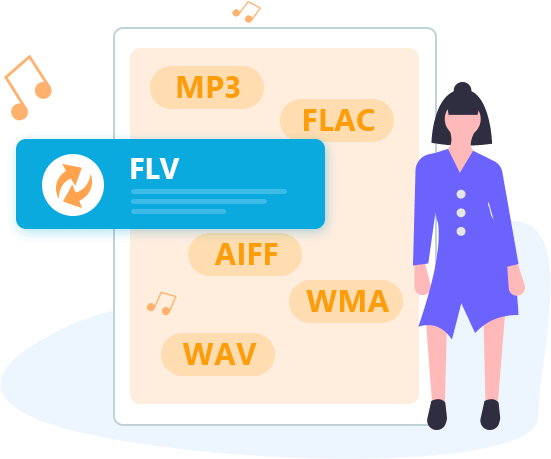
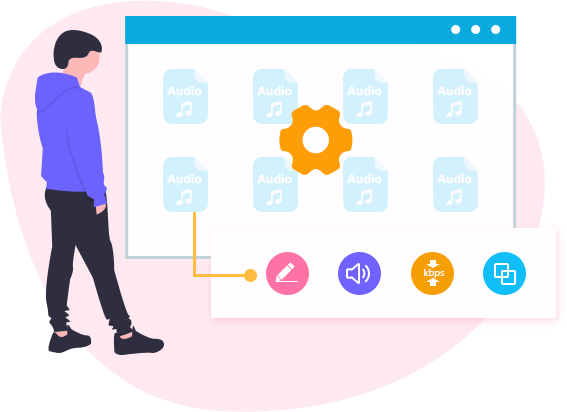
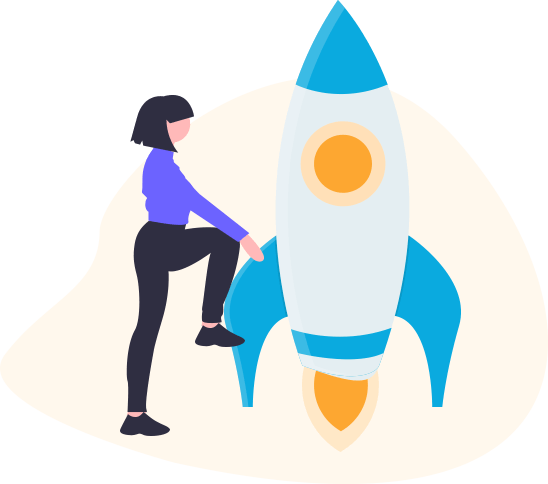
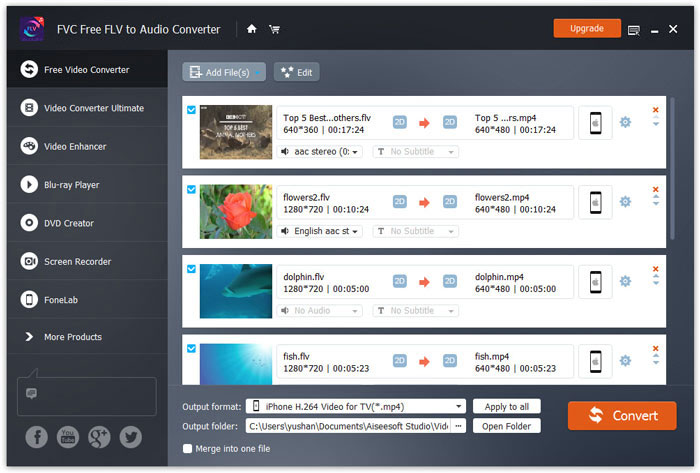
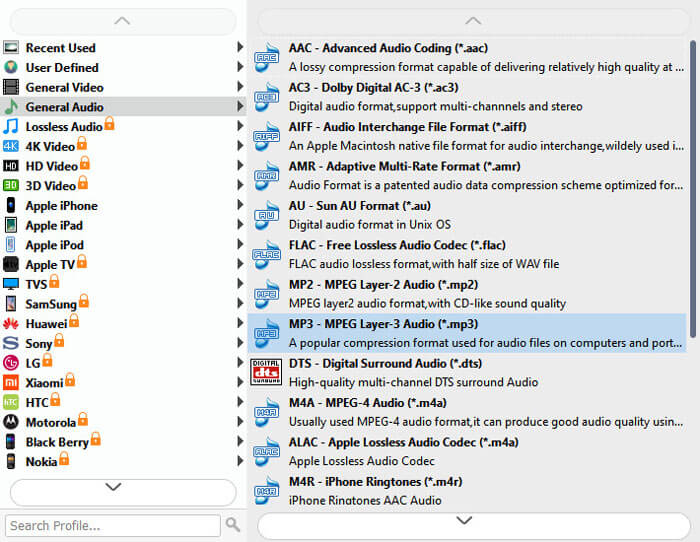
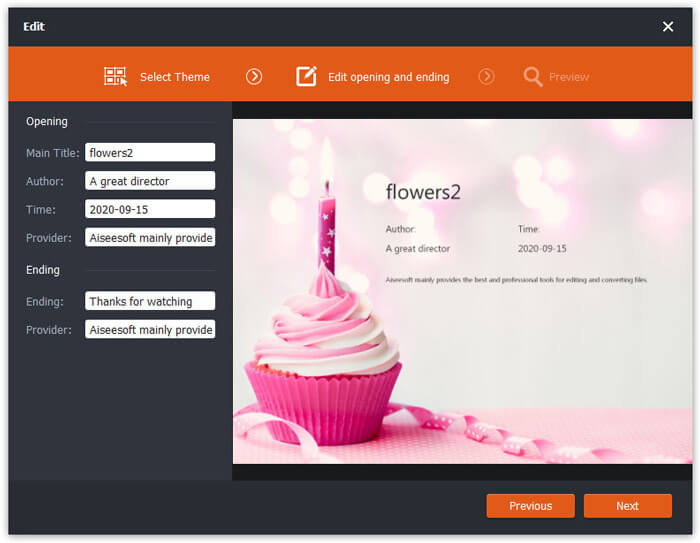
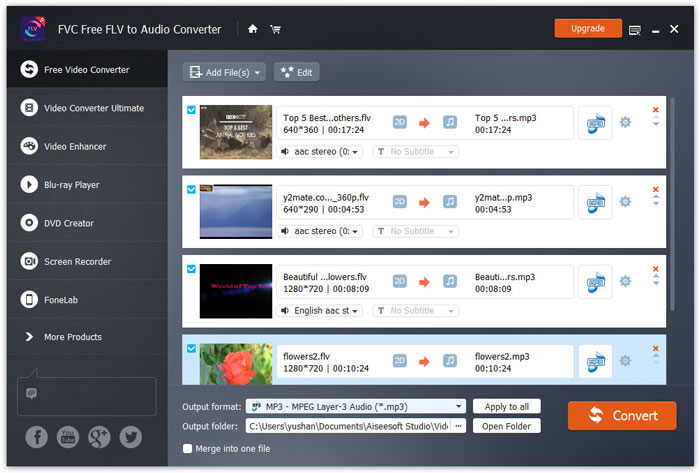






Bởi Aakhus
Free FLV to Audio Converter là công cụ chuyển đổi FLV sang MP3 phù hợp và tốt nhất. Với nó, tôi có thể trích xuất hàng loạt âm thanh MP3 từ các tệp video FLV và phát chúng trên iPod một cách dễ dàng.
Bởi Hailey
Thật tuyệt vời khi hỗ trợ tăng tốc AMD. Tôi đã thử nhiều phần mềm miễn phí, nhưng tốc độ chuyển đổi không phải là những gì tôi cần. Phần mềm miễn phí này tăng tốc quá trình chuyển đổi của tôi nhanh hơn các công cụ đó.
Bởi Appel
Đẹp và dễ sử dụng. Trước khi tôi sử dụng nó để chuyển đổi FLV sang MP3. Tình cờ, tôi thấy nó có thể chuyển đổi FLV sang MP4, MOV và các tệp video khác. Công việc tốt. Cảm ơn!